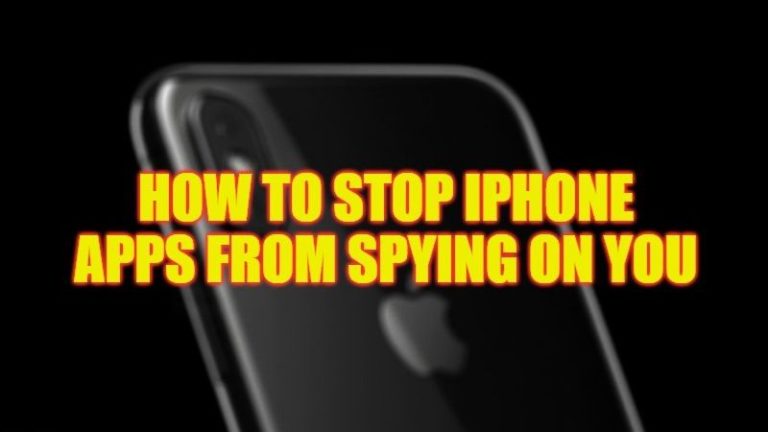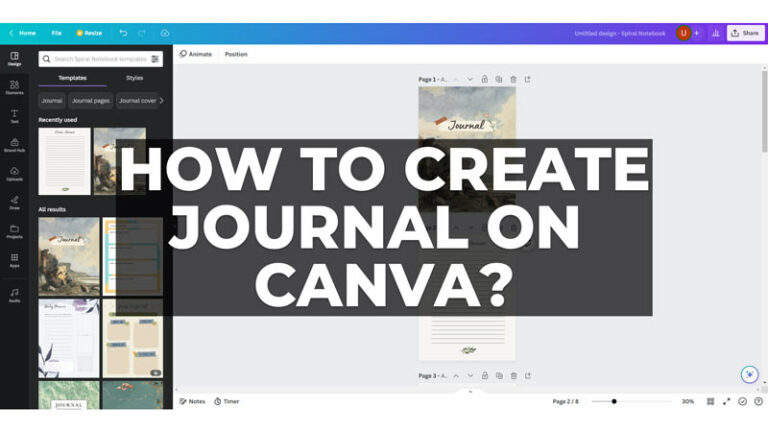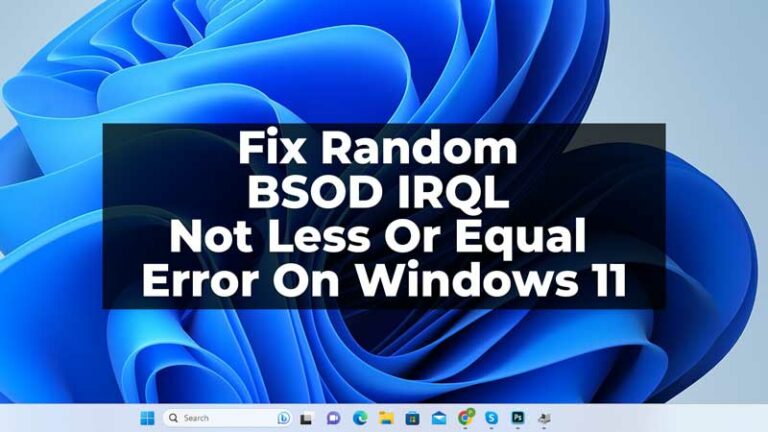Как исправить Spotify Now Playing Not Show (2023)
С тех пор, как мы познакомились со Spotify, наш способ прослушивания музыки полностью изменился. Приложение, в котором есть миллионы песен, и это тоже бесплатно, до тех пор, пока вам не понадобятся дополнительные функции после оплаты… что еще вам нужно? Но, как и в любом другом приложении, в Spotify тоже есть ошибки или проблемы, которые могут ухудшить работу пользователей. В этом руководстве мы покажем вам, как исправить «Сейчас играет, не отображается на Spotify».
Способы решения проблемы «Воспроизведение не отображается» в Spotify (2023 г.)
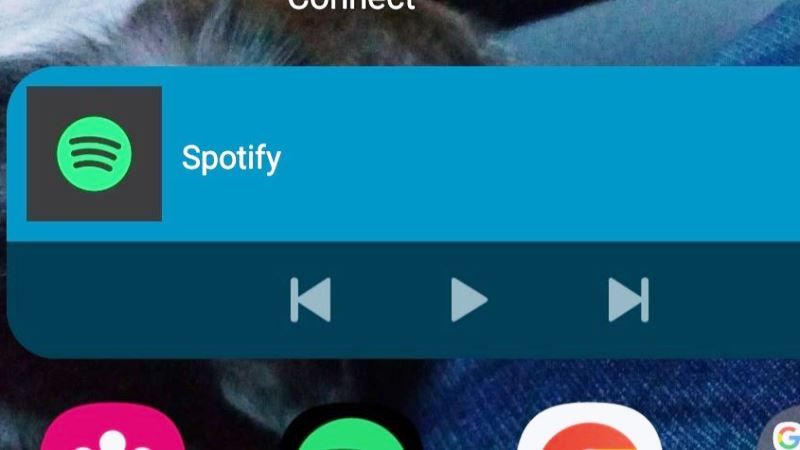
Способ 1: переустановите Spotify, чтобы исправить любые проблемы с приложением
Бывают случаи, когда приложение могло быть установлено неправильно или работать после установки не так, как должно. Такие проблемы можно легко решить, переустановив приложение. Вы можете найти шаги по повторной установке приложения Spotify в ОС вашего устройства ниже:
- Нажмите и удерживайте значок приложения Spotify.
- Выберите Удалить приложение > Удалить.
- Снова установите приложение Spotify из App Store.
- Нажмите и удерживайте значок приложения Spotify.
- Выберите «Удалить» или «Удалить».
- Нажмите «ОК».
- Вы можете снова установить приложение из Play Store.
- Запустите «Искатель».
- В боковом меню нажмите «Приложения».
- Перетащите приложение Spotify в корзину. Очистите раздел «Корзина».
- Установите Spotify снова.
- Нажмите клавиши «Windows + I», чтобы открыть приложение «Настройки».
- Выберите Приложения > Spotify > Удалить.
- Загрузите приложение еще раз, используя браузер или Microsoft Store.
После повторной установки приложения Spotify на свое устройство проверьте, решена ли проблема. Продолжайте со следующим исправлением, если вы все еще не видите, что сейчас играет на Spotify.
Способ 2: чистая переустановка приложения Spotify
Это следующий шаг после переустановки приложения. Попробуйте выполнить следующие шаги, чтобы исправить ошибку «Сейчас исполняется», которая не показывает ошибку в Spotify:
ПРИМЕЧАНИЕ. Все ранее загруженные песни и подкасты будут удалены после этого процесса. Кроме того, настройки приложения будут установлены по умолчанию. Поэтому, если возможно, сделайте снимки экрана с песнями и пользовательским интерфейсом в приложении, если вы настроили его ранее, чтобы вы могли вернуть их после этого процесса.
- В приложении Spotify выберите «Настройки» > «Хранилище» > «Удалить кэш».
- Откройте «Настройки» на своем устройстве.
- Выберите «Основные» > «Хранилище iPhone/iPad» > «Spotify» > «Разгрузить приложение» > «Подтвердить».
- Нажмите «Удалить приложение» и подтвердите.
- Перезагрузите iPhone или iPad.
- Установите приложение из App Store.
- Перейдите в «Настройки» > «Приложения» > «Spotify» > «Хранилище и кэш».
- Нажмите «Очистить хранилище».
- Вернитесь к Spotify в разделе «Приложения». Выберите «Удалить».
- Откройте файловый менеджер на телефоне.
- Перейдите во Внутреннее хранилище > Android > Данные.
- Удалите папку com.spotify.music, если она доступна.
- Перезагрузите телефон и снова установите приложение Spotify.
- Откройте «Finder» и выберите «Переход» > «Библиотека» > «Кэши».
- Удалите «com.spotify.Client» и «com.spotify.client.helper».
- Вернитесь и откройте «Поддержка приложений».
- Удалите папку Spotify.
- Нажмите клавиши «Command + Shift + G», чтобы открыть «Перейти к».
- Введите «~/библиотека/».
- Введите «Spotify» в поле поиска и выберите «Поиск: библиотека».
- Удалите все файлы, которые вы видите.
- Перезагрузите устройство и установите приложение Spotify.
- Откройте приложение «Настройки» и выберите «Система» > «Приложения и функции» > «Spotify» > «Удалить».
- Выберите «Удалить»
- Найдите «Spotify» в строке поиска вашего ПК, и если вы найдете какие-либо папки или файлы, связанные со Spotify, удалите их.
- Перезагрузите устройство и установите приложение Spotify.
Если этот метод не сработал для вас, попробуйте следующий.
Способ 3: обновить приложение Spotify
Spotify также признает эту проблему со своим приложением, и, по их словам, проблема с отсутствием отображения «Сейчас исполняется» наиболее распространена на устройстве Samsung по неизвестным причинам. Они также выпустили обновление, которое, скорее всего, устранило проблему для многих пользователей. Попробуйте также обновить приложение Spotify на своем устройстве, и это может решить проблему.
На этом все, что вам нужно знать об отсутствующей проблеме «Сейчас исполняется» в Spotify, завершено. Попробуйте исправления, о которых мы говорили, и посмотрите, какое из них поможет вам лучше всего.
А пока ознакомьтесь с другими нашими руководствами о том, как получить бесплатный семейный план Spotify? (Бесплатная пробная версия + Большая скидка) и Как скачать песни на Spotify без Premium.